Ilmeisesti hyvin yksinkertainen asetus, mutta joka aiheuttaa monille iPhone-käyttäjille päänsärkyä.
kanssa iOS 11, Apple toi useita uutisia, mukaan lukien uusi muoto varten Kuvatiedostoja. HEIF (Tehokas kuvatiedostomuoto) käyttää uutta tekniikkaa puristus kuvatiedostoja korvaamalla klassikko . JPG. HEIF: n suuri etu on se, että se on miehittää vähemmän tilaa kuin .JPG-tiedosto menettämättä mitään Kuvanlaatu.
Uuden muodon ollessa tällä hetkellä vain laitteet tunnistavat sen alkuperäisesti Apple. iOS 11 si macOS High Sierra voi avata ja muokkaa .HEIC-tiedostoja (laajennus HEIF: lle)
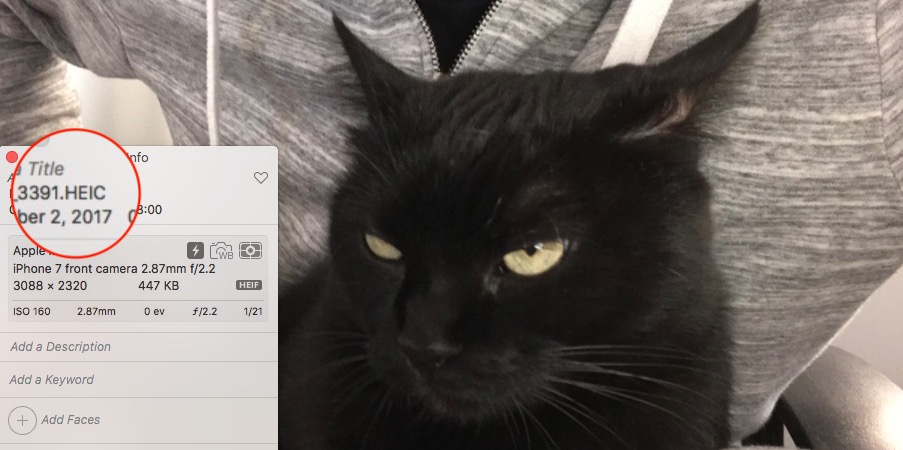
Tätä muotoa suositellaan vain, jos aiot pitää kuvat edelleen iPhone, iPad tai jos olet omistajana Mac / MacBook cu High Sierra vientiin. Jos sinulla on Windows PC ja haluat viedä valokuvia iPhone pe PC / kannettava tietokone, on parasta ottaa kuvat .JPG-yhteensopivaan muotoon.
Tässä mielessä voit muuttaa kuvien ottomuotoa iPhonen "Kamera"-sovelluksella. Muuta muotoa .HEIC muotoon .JPG iPhonen/iOS:n Kamera-asetuksissa.
Kuvamuodon vaihtaminen .HEIC:stä (HEIF) .JPG:ksi iPhonessa
- Avaamme “Settings”Ja menemme“ Huoneeseen ”.
- Avaa "Kamera" -valikko "Formaatit"
- Valitse "Yhteensopivin"
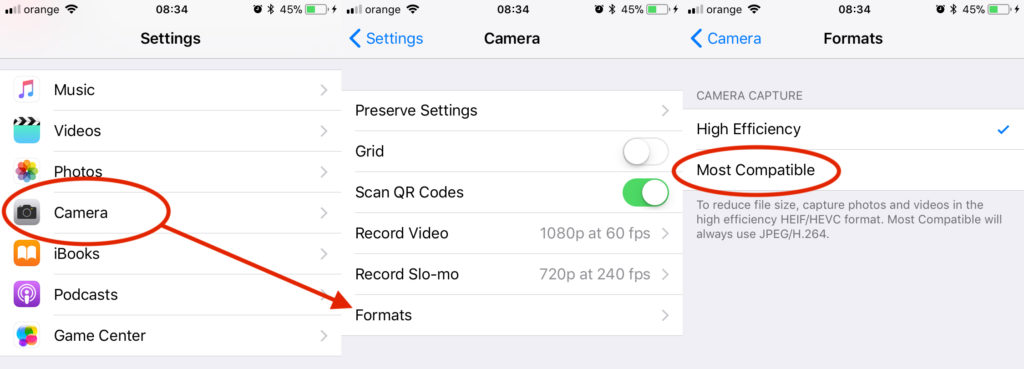
Kun olet valinnut "Yhteensopiva", iPhonen Kamera-sovelluksella otetut kuvat tallennetaan automaattisesti .JPG-muodossa. Muoto, joka voidaan avata ja muokata Windows.
Toistaiseksi, vaikka käytät sitä macOS High Sierra, .HEIC-muodossa otettu ja viety kuva voidaan muokata vain sovelluksilla Photos tai Esikatselu. Molemmat ovat kehittäneet Apple ja oletuksena Macissa.
Lähitulevaisuudessa Adobe aikoo tarjota muokkaustukea Adobe Photoshumala, Adobe Illustrator si InDesign.












Tallenna valtava!
Olin järkyttynyt uusilla 11-leikkauksilla. Uusia muotoja voi ladata ilmaiseksi, ladata verkkosivustoon muuntamiseen, muuntamiseen, lataamiseen ja ponnahdusikkunaan ponnahdusikkunassa. Столько убитого времени! Поэтому мне не лень уделить пару минут и отписаться от чего Ваша инструкция меня избавила :)))) В итоге поменяла настройки и вуаля! uusia kuvaesityksiä JPEG: ssä, ei Hiecissä. Kiitos!
Finde das alles etwas kompliziert. Nutze inzwischen den Apowersoft Heic zu JPG Converter. Zwar nur ein webbasiertes Tool, funktioniert aber super.
kiitos vinkistä. Onko projekti? näyttää mielenkiintoiselta.
Nein, leider nicht ???? bin aber absolut begeistert von den ohjelmien entwicklers. Ob Heic Converter oder Smartphone Manager. Nutze bereits einige Program und bin stehts zufrieden
Etsimme erilaista muunninta HEIC-laajennukselle Windows gibt. Der lässt HEIC Fotos direct in Windows Explorer toimii kaksipuolisella näytöllä. Das Tool heißt CopyTrans HEIC für Windows
muito bom, muokata pela ajuda!
Suuri dica, ratkaisi ongelman täällä! Kiitos jakamisesta!